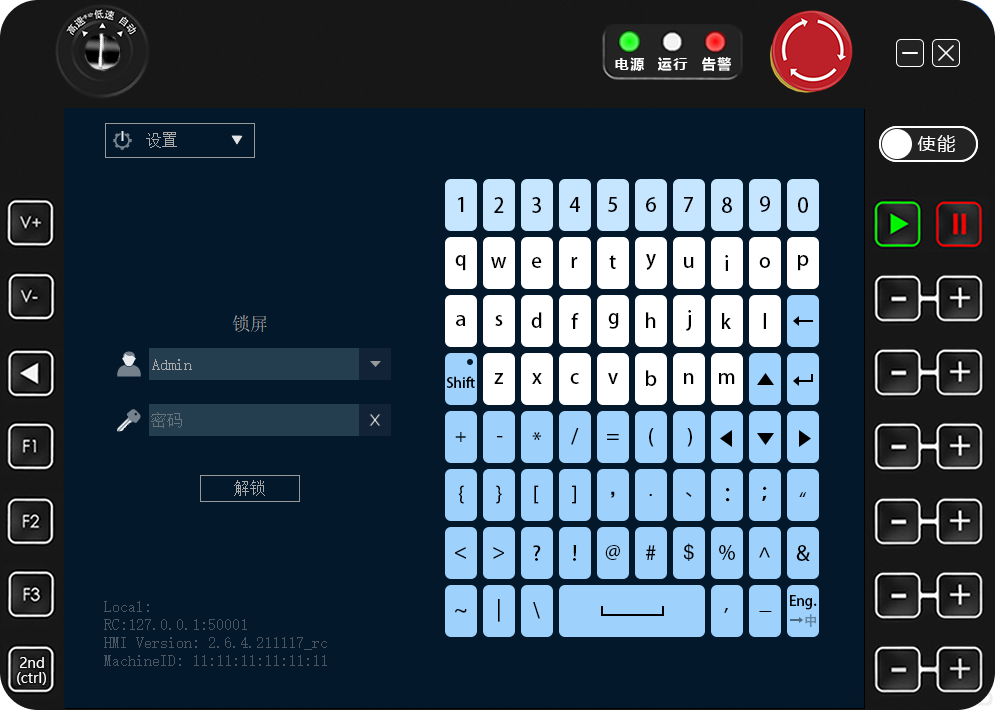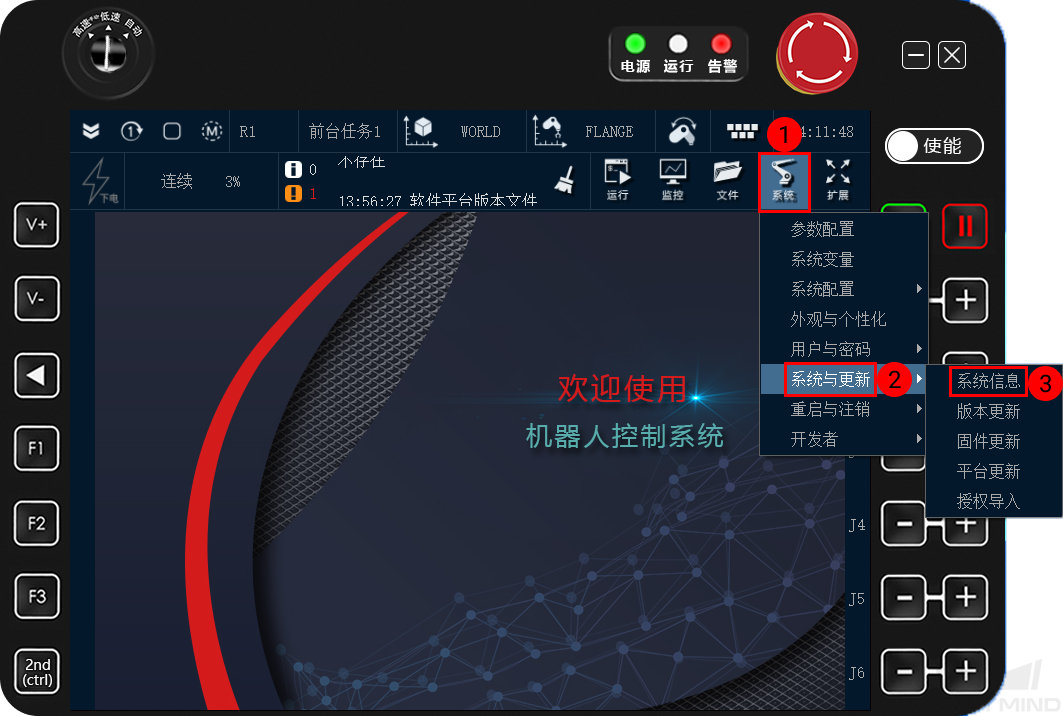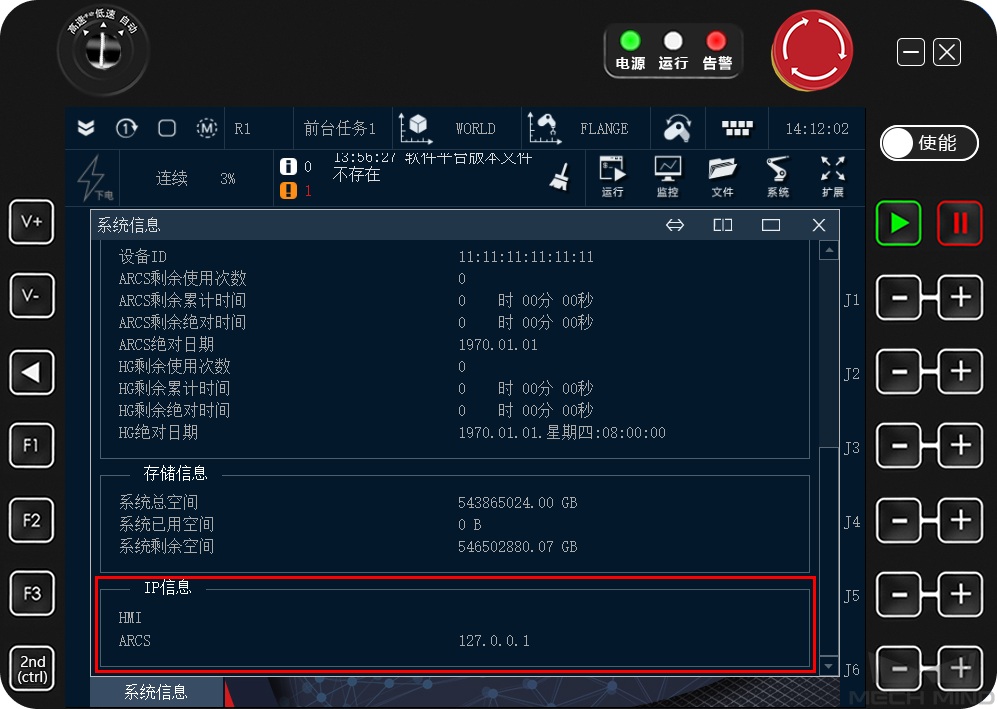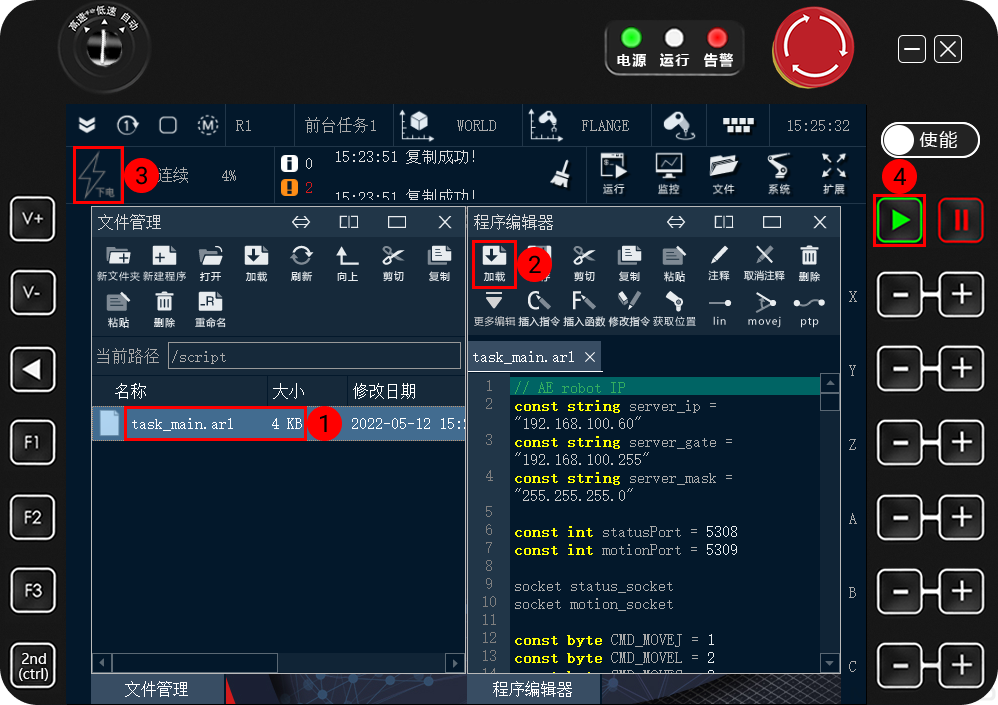AE(配天)
本节介绍如何主控 AE 机器人。
主控程序烧录
AE 机器人只需将程序文件 task_main.arl (该文件位于梅卡曼德系统软件安装目录下 Mech-Center/Robot_Server/Robot_FullControl/ae 文件夹下)使用 U 盘复制至机器人 /script 文件夹下即可(AE 机器人的示教器使用方法类似于 Windows 操作系统)。
-
依次单击,在文件管理器窗口中,单击USB(sim) ,进入该文件夹。
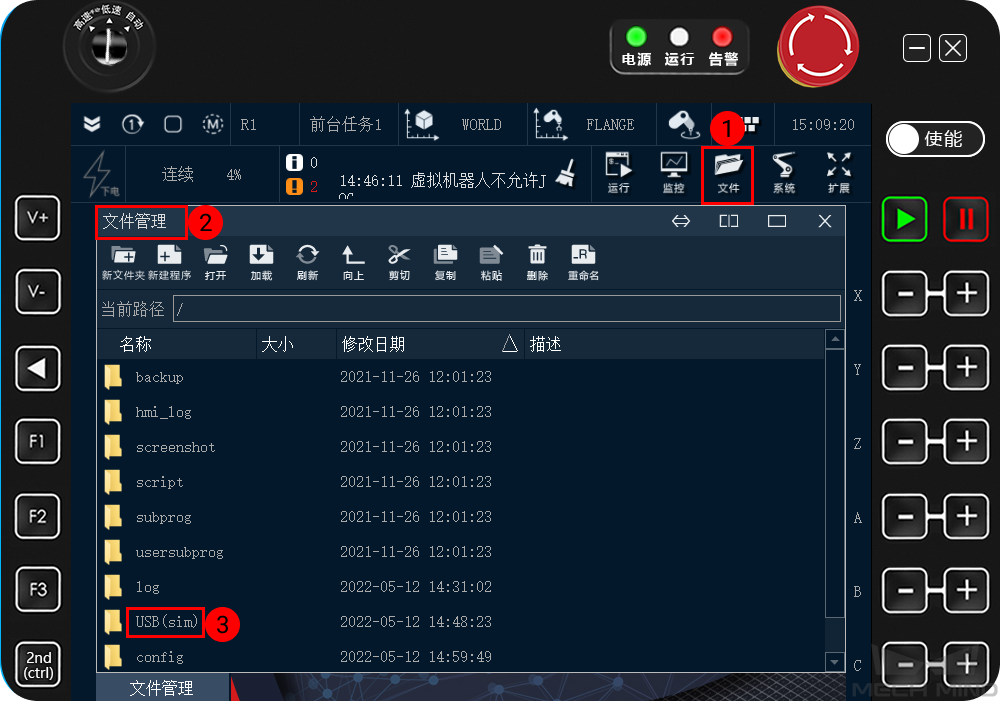
-
选中
task_main.arl程序文件,单击 复制 ,然后单击 向上 ,进入上级目录。
-
进入
/script目录, 单击 粘贴 ,task_main.arl文件将位于该目录下。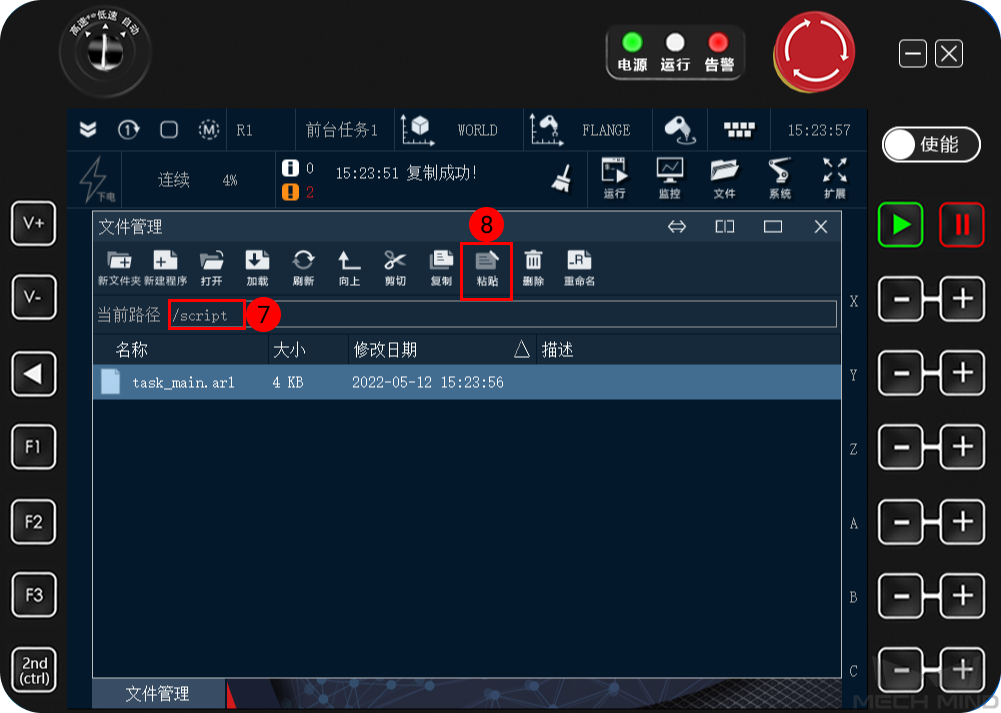
检查 Mech-Center 设置并连接机器人
请参阅 测试机器人连接状态 。